추진력에 불을 붙이는 데 필요한 자극이 부족했거나 핀터레스트 보드가 혼란스럽게 무질서해져 원래의 목적이 모호해졌을 수도 있습니다.
비전 보드를 통해 자신의 열망을 시각적으로 표현하는 것은 원하는 궤도에 맞춰 자신을 재조정하는 데 효과적인 도구가 될 수 있으며, 목표를 실현하는 과정을 촉진할 수 있습니다.
‘비전 보드’라고 하는 자신의 포부를 시각적으로 표현하는 것은 개인 목표를 달성하는 데 효과적인 도구가 될 수 있습니다. 달성하고 싶은 것 또는 경험하고 싶은 것을 상징하는 이미지 콜라주를 만들어 원하는 결과를 지속적으로 상기시키는 역할을 합니다. 이 기법을 활용하고 싶다면 Canva로 비전 보드를 만드는 방법을 자세히 읽어보세요.
비전 보드란 무엇인가요?
비전 보드는 이미지와 단어 등 다양한 시각적 요소의 배열을 통해 자신의 욕망, 목표, 야망을 예술적으로 표현하는 역할을 합니다. 비전 보드는 자신의 희망과 꿈을 가시적으로 표현하는 역할을 하며, 인생 여정에서 성취하거나 달성하고자 하는 것의 본질을 포착합니다.
비전 보드에는 경력 포부, 연애 관계, 개인적 이정표, 여행 목적지, 건강 목표 또는 개인이 중요하다고 생각하는 모든 사안 등 다양한 주제가 포함될 수 있습니다. 비전 보드의 디자인과 의도된 의미는 전적으로 제작자의 재량에 달려 있습니다.
비전 보드를 만드는 한 가지 방법은 잡지에서 스크랩한 사진이나 좋아하는 노래의 손글씨 문구를 사용하여 실물 버전을 만드는 것입니다. 또는 다양한 온라인 리소스를 통해 만든 가상 비전 보드도 유용할 수 있는데, 특히 현재 사이버 공간에서 다양한 옵션을 이용할 수 있다는 점을 고려하면 더욱 그렇습니다.
비전 보드를 사용해야 하는 이유
비전 보드를 통해 자신의 목표와 열망을 시각적으로 표현하는 것은 처음에는 방종으로 보일 수 있지만, 실제로는 여러 가지 목적에 부합하는 이점을 제공합니다.
끌어당김의 법칙의 개념은 생각과 신념이 현실을 형성하는 힘을 가지고 있으며, 긍정적인 생각은 긍정적인 결과로 이어진다는 것을 시사합니다. 마찬가지로 비전 보드를 시각화 도구로 활용하면 원하는 목표를 달성하는 데 유리한 결과를 얻을 수 있는 것으로 알려져 있습니다.
비전 보드를 만드는 과정에는 개인의 가치관과 성공에 대한 열망에 부합하는 이미지와 문구를 신중하게 선택하는 것이 포함됩니다.단순히 피상적인 시각적 요소를 포함하는 것이 아니라 진정으로 공감할 수 있는 요소를 통합함으로써 이 접근 방식은 진정한 우선순위와 목표에 대한 더 큰 자기 인식과 통찰력을 촉진할 수 있습니다.
정적인 비전 보드의 개념을 수정하면, 자신의 열망을 시각적으로 표현하는 것이 개인 개발과 목표 달성에 따라 변화할 수 있다는 점에 주목할 필요가 있습니다. 이러한 유연성은 비전 보드가 개인의 진화하는 목표와 성취를 지속적으로 반영하고 강화하는 적응력 있는 접근 방식을 가능하게 합니다.
템플릿을 사용하여 Canva 비전 보드 만들기
특히 미리 디자인된 수많은 템플릿 중 하나를 활용하면 Canva로 비전 보드를 만드는 것은 쉬운 작업입니다. 이 가이드는 이 작업을 수행하는 방법에 대한 단계별 지침을 제공합니다.
템플릿 찾기
Canva 홈페이지에서 지정된 필드에 “비전 보드”를 입력하고 ‘Enter’를 눌러 검색 기능으로 이동합니다.
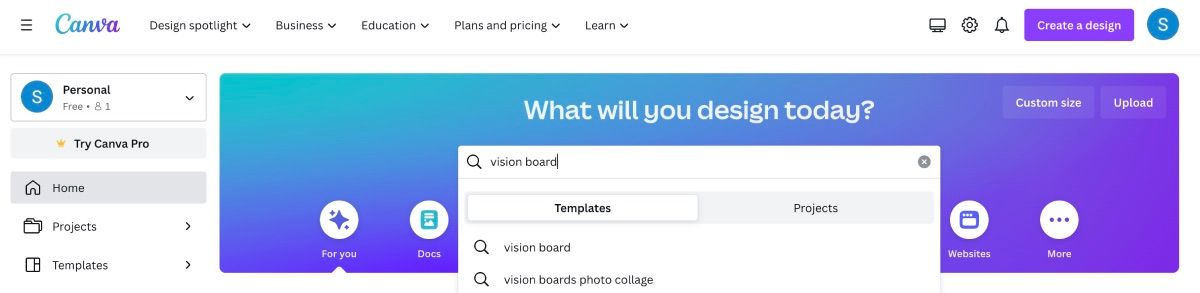
플랫폼에 접속하면 선택할 수 있는 다양한 디자인 템플릿이 표시됩니다. ‘Pro’ 또는 ‘유료’ 아이콘이 있는 템플릿은 워터마크가 표시된 미리보기 없이 사용하려면 Canva Pro 구독이 필요하므로 주의하세요.
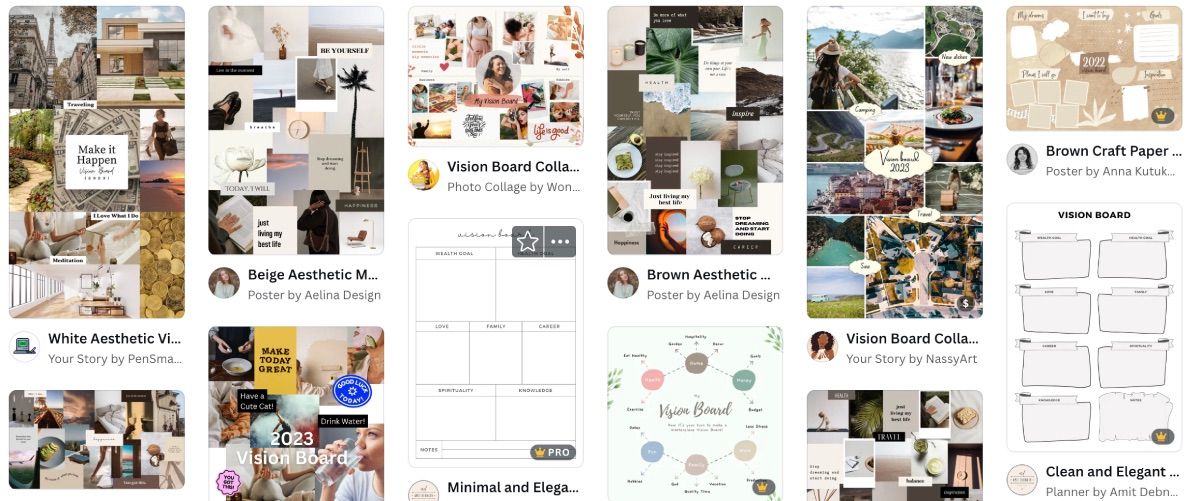
기본 설정에 맞는 디자인 테마를 찾으면 해당 테마를 선택하고 다음 화면에서 ‘이 템플릿 사용자 지정’을 클릭합니다. 그러면 선택한 템플릿이 Canva 편집기 인터페이스에 나타나고 개별화할 준비가 완료됩니다.
사진 및 그래픽 선택
창의적인 목표에 맞는 기존 시각적 요소가 포함된 템플릿을 찾을 수도 있지만, 나만의 비전 보드를 만들려면 나만의 사진을 통합하고 Canva에서 제공하는 다양한 디자인 가능성을 탐색하여 맞춤화해야 합니다.
나만의 사진 업로드
사진을 제출하려면 왼쪽 패널에 있는 ‘업로드’ 옵션으로 이동하세요. 또는 장치에서 이미지 파일을 직접 선택하여 지정된 용기로 전송하는 수동 방식을 사용하거나, “파일 업로드” 버튼을 클릭하고 라이브러리를 탐색하여 제출할 시각적 콘텐츠를 찾는 간단한 방법을 선택할 수도 있습니다.
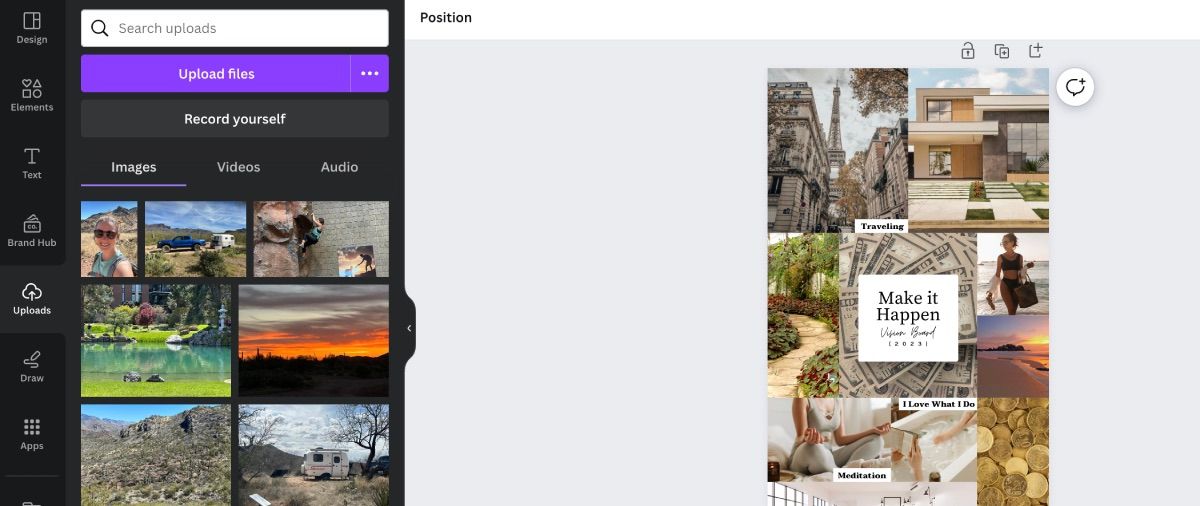
이러한 시각적 표현물이 반드시 직접 촬영한 사진일 필요는 없습니다. 다운로드 과정을 통해 얻은 이미지라도 제출 목적에 부합하는 이미지를 활용할 수 있습니다.
캔버스에서 사진 검색
캔버스에서는 시각적으로 매력적인 이미지가 가득한 종합 라이브러리에도 액세스할 수 있으므로 개인 컬렉션의 사진이나 그래픽만 사용해야 할 필요는 없습니다.
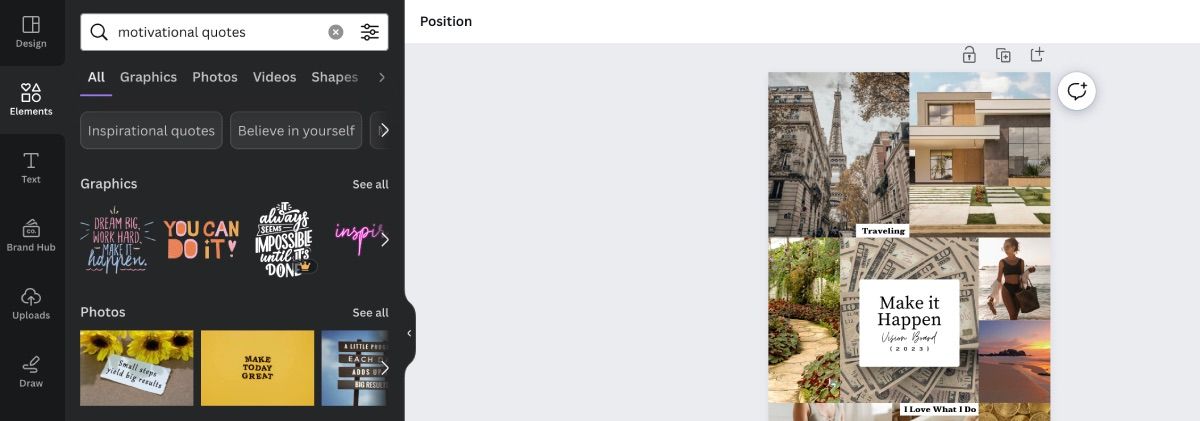
그래픽 요소를 찾으려면 디자인 인터페이스의 왼쪽 도구 모음에 있는 ‘요소’ 탭으로 이동하세요. 또는 검색창에 특정 검색어를 입력하거나, 크리에이티브 비전에 부합하는 시각적으로 매력적인 아이템을 찾기 위해 분류된 섹션을 탐색할 수도 있습니다.
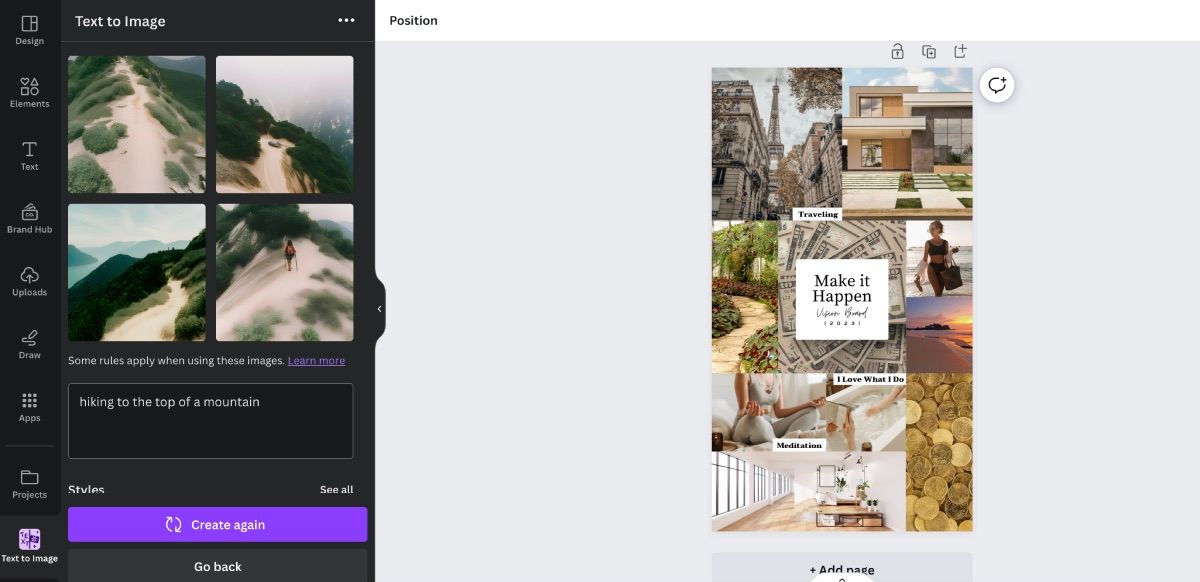
Canva의 AI 기반 텍스트 이미지 변환 기능을 활용하는 것도 편리한 대안입니다. 이 도구에 액세스하려면 왼쪽 도구 모음에 있는 ‘앱’ 탭으로 이동하세요. 그런 다음 원하는 사양을 입력하면 지능형 알고리즘이 선택할 수 있는 여러 가지 시각적 표현을 생성합니다.
템플릿에 사진 추가
이미지 통합은 이미지나 그래픽을 선택하고 템플릿의 원하는 위치에 배치하기만 하면 되는 간단한 과정으로, Canva에서 매우 간단합니다. 애플리케이션은 필요에 따라 콘텐츠의 크기를 자동으로 조정하여 다른 디자인 요소와 적절하게 정렬합니다.
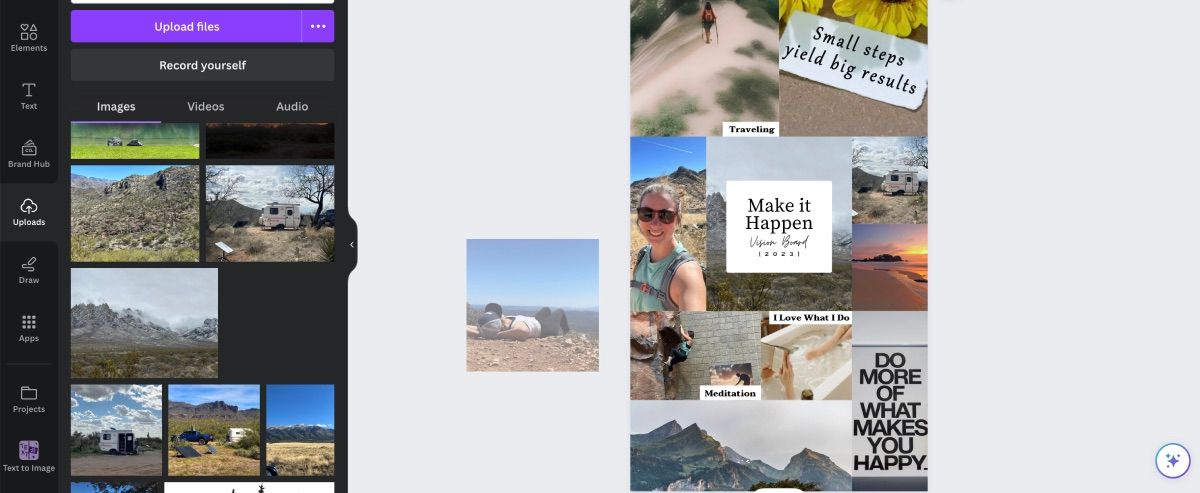
최적의 이미지 크기 조정을 보장하려면 미리 정의된 템플릿 모양과 일치하는 시각적 요소를 디자인 내에 통합하는 것이 좋습니다. 그렇지 않으면 이미지가 부적절하게 비율에 맞게 표시될 수 있습니다.
단어 또는 기타 요소 변경
구성을 통해 전달하고자 하는 분위기와 정서를 정확하게 반영하기 위해 비전 보드를 더 다듬어야 할 수도 있습니다.
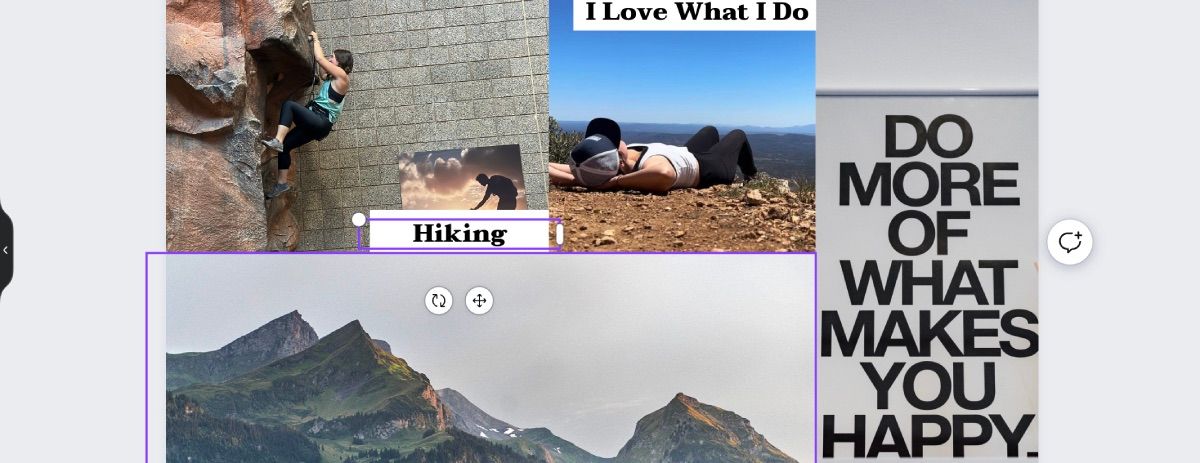
필요에 따라 콘텐츠를 수정하거나 제거할 수 있는 유연성이 부여됩니다. 구성 요소를 삭제하려면 해당 구성 요소를 한 번 클릭한 후 키보드의 ‘삭제’ 키를 눌러 선택하기만 하면 됩니다. 문구를 조정하려면 원하는 요소를 세 번 선택하면 텍스트 커서가 나타납니다.
공유 또는 다운로드
비전 보드의 사본을 배포하거나 받으려면 화면 오른쪽 상단에 있는 “공유”를 클릭하세요.
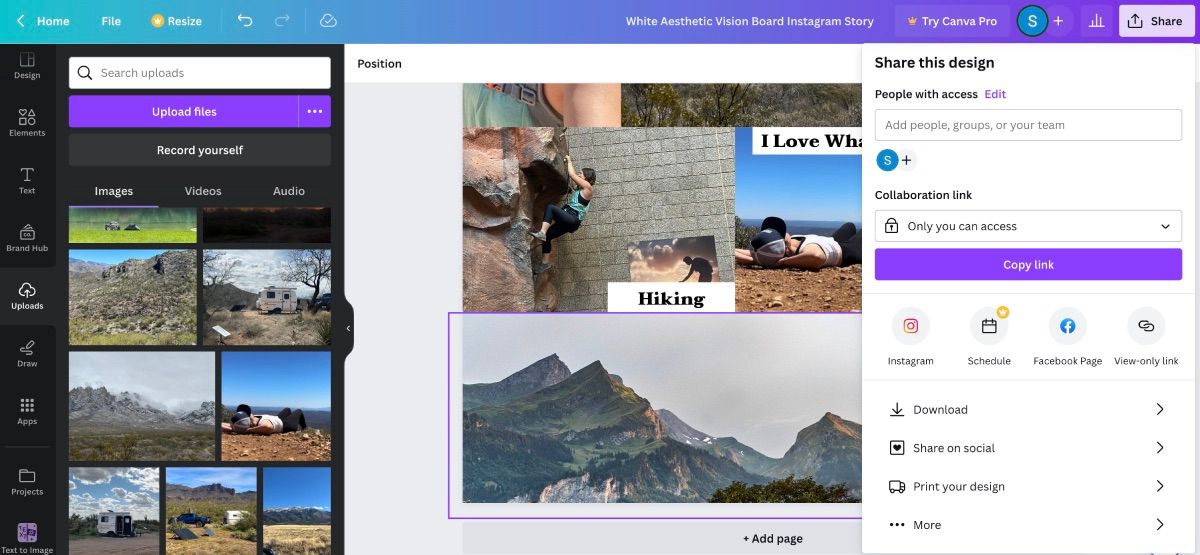
URL을 통해 창작물을 배포하거나, 소셜 네트워킹 플랫폼을 통해 방송하거나, 파일을 다운로드하거나, Canva의 인쇄 솔루션을 사용하여 실제 복제본을 만들 수도 있습니다.
처음부터 Canva 비전 보드 만들기
빈 캔버스에서 시작하여 혁신적이고 상상력이 풍부한 방식으로 비전 보드 제작에 접근할 수 있습니다.
디자인 만들기
처음부터 새로운 디자인을 만드는 과정을 시작하려면 Canva의 기본 인터페이스로 이동하여 화면 오른쪽 상단 모서리를 찾습니다. 위치를 찾으면 ‘디자인 만들기’라고 표시된 옵션을 클릭합니다.
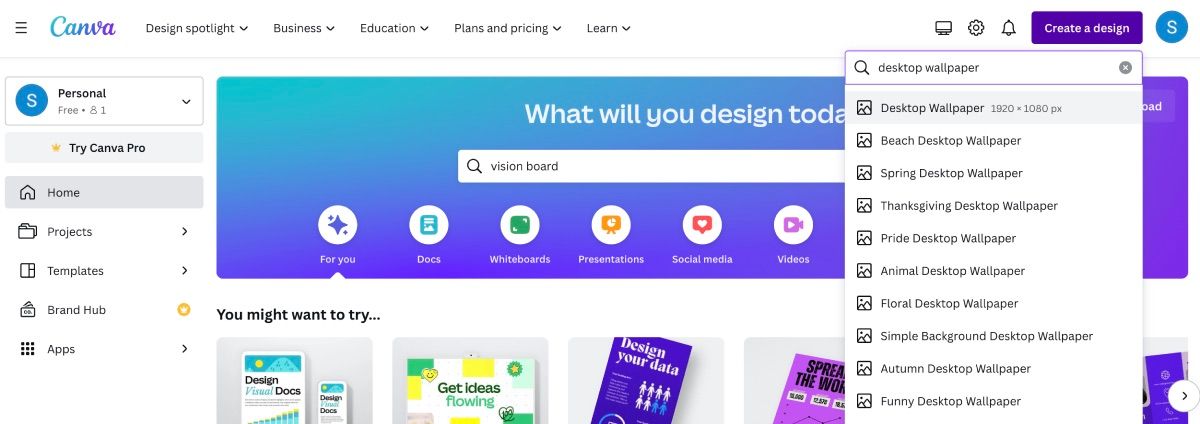
이 경우 “비전 보드”라는 단순한 키보드 입력만으로는 충분하지 않습니다. 대신 자신의 선호도에 맞는 치수를 식별하는 것이 중요합니다. 실행 가능한 대안으로는 데스크톱 배경 화면을 사용하여 사용자가 비전 보드를 컴퓨터의 배경으로 변환할 수 있도록 하는 것이 있습니다.
레이아웃 선택 €¦ 또는 Don €™t
원하는 치수를 선택하면 Canva의 편집기 인터페이스에 빈 캔버스가 표시됩니다. 또한 사용자는 비전 보드에 이미지와 그래픽 요소를 쉽게 배치할 수 있도록 미리 디자인된 레이아웃을 선택할 수 있는 편리함을 누릴 수 있습니다.
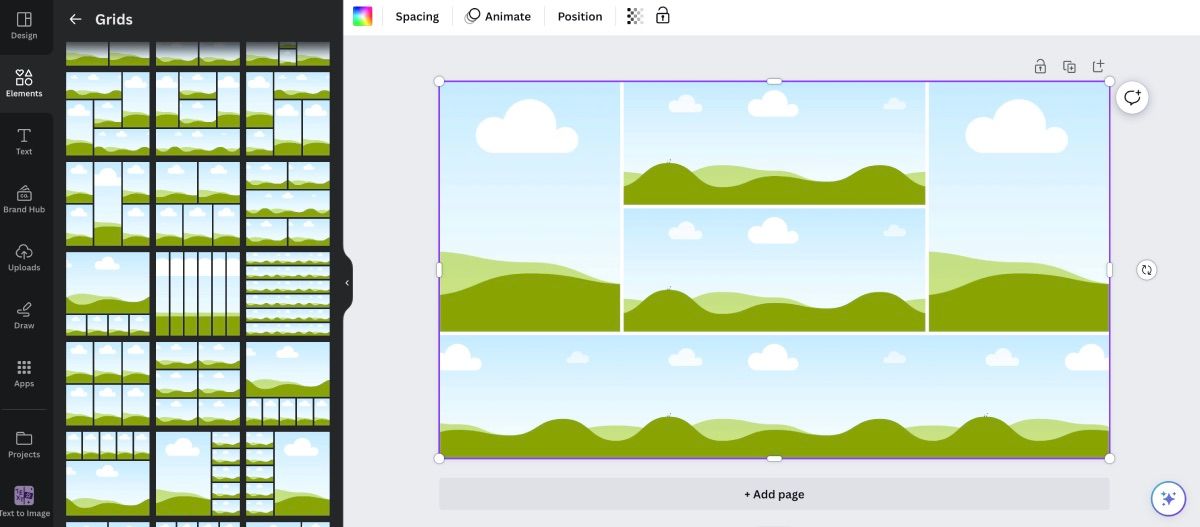
디자인 템플릿을 선택하려면 ‘요소’ 탭으로 이동하여 ‘그리드’ 섹션이 표시될 때까지 아래로 스크롤합니다. ‘모두 보기’ 버튼을 클릭하면 다양한 그리드 디자인을 살펴볼 수 있습니다. 취향에 맞는 그리드를 찾았다면 마우스 버튼을 누른 채로 빈 캔버스 영역 위로 커서를 이동한 다음 버튼을 놓으면 선택한 그리드를 원하는 위치에 배치할 수 있습니다. 캔버스는 지정된 공간에 따라 자동으로 크기를 조정합니다.
또는 기존 그리드 레이아웃을 사용하는 대신 빈 캔버스를 활용할 수도 있습니다. 선호도에 맞는 그리드 레이아웃을 찾지 못했거나 시각적 구성 요소를 다른 방식으로 배열하고 싶은 경우.
사진 및 격려 메시지 추가
개인 사진, 획득한 이미지 파일, Canva를 통해 만든 시각적으로 매력적인 디자인을 이 플랫폼에 통합하여 자신의 열망을 일관성 있게 표현할 수 있습니다.
마찬가지로 미리 디자인된 템플릿을 사용할 때는 모든 요소를 작업 공간에 끌어다 놓기만 하면 쉽게 정렬할 수 있습니다. 이미 그리드가 설정되어 있는 경우 이미지를 원하는 위치로 이동하고 개인화된 텍스트를 추가하여 다른 작품과 차별화되는 특별한 작품을 만들 수 있습니다.
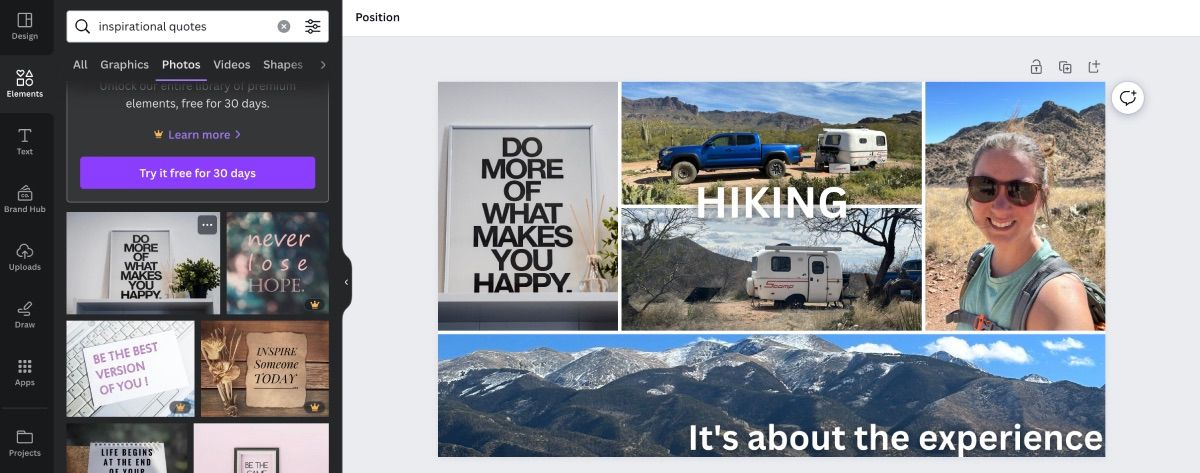
빈 캔버스로 작업할 때는 이미지의 배치, 방향, 함께 제공되는 인용문 또는 동기 부여 문구의 수, 과도한 콘텐츠에 도달하는 지점에 대해 완전한 자율성을 갖습니다.
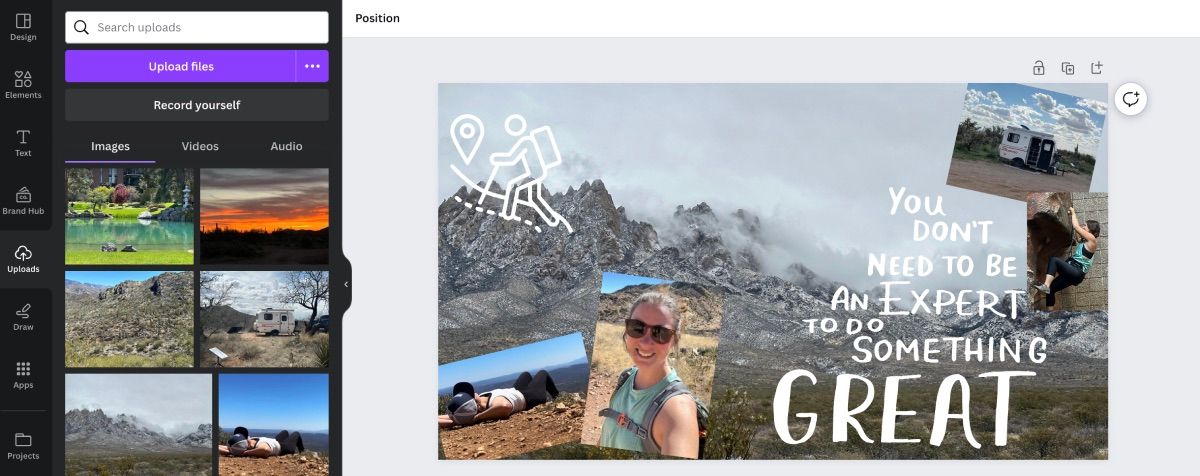
빈 캔버스로 작업하는 것은 자유로운 표현의 기회와 자신의 욕구와 선호도에 따라 창의적인 결과물을 만들 수 있는 자유를 제공하므로 특정 측면에서 실제 비전 보드를 만드는 것과 유사하다고 볼 수 있습니다.
비전 보드를 배경으로 추가
공유 기능을 활용하여 선호하는 디자인에 액세스할 때는 장치를 시작할 때 쉽게 액세스하고 동기를 부여할 수 있도록 데스크톱에 시각적 표현을 보존하는 것이 좋습니다. 비전 보드의 궁극적인 목표는 내면에 창의력과 열망을 불러일으키는 것이므로, 작업하거나 검색하는 동안 이러한 영감을 주는 도구에 지속적으로 노출되는 것이 유용합니다.
다음에 영감이 필요할 때 Canva로 만든 비전 보드를 사용해 보세요
적절한 채널을 찾지 못하면 부지런히 영감을 찾는 것이 어려울 수 있습니다. 반대로 비전 보드를 만드는 것은 개인의 열망과 특별히 공명하는 요소를 통합하여 동기를 부여하는 효과적인 수단으로 작용합니다.
영감을 주는 시각적 보조 도구로 비전 보드를 디자인하여 다음 창의적인 시도를 위해 Canva를 활용하는 것을 고려해 보세요. 그 결과는 기대 이상의 놀라움과 동기를 부여할 것입니다.
FAQ
Q: Canva와 Pinterest를 사용하여 비전 보드를 만들려면 어떻게 하나요?
Pinterest는 Canva 비전 보드에 통합할 수 있는 시각적으로 매력적인 이미지를 발견하는 데 유용한 리소스입니다. 두 플랫폼을 모두 활용하면 나만의 스타일을 반영하는 개인화된 시각적 걸작을 만들 수 있습니다. Pinterest에서 이미지를 저장하려면 사진 옆에 있는 점 3개를 클릭한 다음 “이미지 다운로드”를 선택하기만 하면 됩니다. 여러 장의 사진을 동시에 다운로드한 다음 Canva로 한꺼번에 가져올 수도 있습니다.
질문: Canva에서 비전 보드의 크기는 어느 정도인가요?
Canva는 비전 보드 템플릿의 크기와 관련하여 통일된 기준을 준수하지 않으며, 이러한 템플릿을 사용하는 규모는 실제 사본을 제작할 것인지 디지털 형식으로 배포할 것인지에 따라 달라집니다.
Canva 비전 보드를 사용하여 뛰어난 데스크톱 배경을 만들려면 디스플레이의 화면 비율을 결정하세요.반면, 인쇄의 경우 포스터(세로 – 36 x 48인치) 또는 문서(A4 세로 – 210 x 297밀리미터)를 포함하여 Canva에서 제공하는 다양한 옵션 중에서 선택하세요.
Q: 미적 비전 보드는 어떻게 만들 수 있나요?
Canva에서 시각적으로 매력적인 비전 보드를 만드는 데는 다양한 접근 방식이 있지만, 색조부터 시작하는 것이 적절한 출발점이 됩니다. 어떤 시각적 요소가 보드의 전체적인 모양에 조화롭게 기여할 수 있는지 식별하기 위해 보조 색상과 그 적용에 익숙해 질 수 있습니다.
전통적인 분위기 및 스타일 전달 기법 외에도 사용자가 탐색할 수 있는 인공 지능 기반 색 구성표 제작 도구가 풍부합니다. 이러한 도구는 다양한 조합을 실제로 관찰할 수 있어 초보자에게 유용한 통찰력을 제공합니다. 선호하는 색상 배색을 선택한 후, 이 지식을 활용하여 Pinterest 영감 보드에 시각적으로 매력적인 이미지를 큐레이션하세요.